
A Sonos médiavezérlő alkalmazás a Windows rendszeren szinte tökéletes, de vannak korlátai. Például bosszantó 65 000 dal korlát , és annak ellenére rengeteg streaming szolgáltatás , nem közvetíthet olyan dolgokat, mint a YouTube és a sportesemények.
Szerencsére van egy elég praktikus alkalmazás, amely lehetővé teszi a Sonos vezérlő néhány korlátozásának megkerülését. Streameld, amit hallasz (SWYH) egy egyszerű, nyílt forráskódú alkalmazás, amely a Windows tálcáján fut, és lehetővé teszi, hogy bármit hallhasson az asztali PC-n keresztül a Sonos eszközön.
Ez azt jelenti, hogy ha egy másik zenei alkalmazást használ egy hatalmas MP3-könyvtár kezelésére, vagy sok YouTube-lejátszási listája van, vagy csak a ház körüli labdajátékot akarja hallgatni, akkor ezt a Sonos és a Stream amit hallasz.
Első lépés: Állítsa be azt, amit streamel
Mielőtt belevetnénk magunkat, meg kell említenünk, hogy a Stream amit hallasz, van egy figyelemre méltó hátránya: késés. Nem számít, mit játszik, körülbelül két másodperces késés lesz.
Ez azt jelenti, hogy a videók nem szinkronizálódnak az audióval, és a média vezérlők nem reagálnak azonnal. Ez nem egy óriási üzlet, de eltarthat egy kicsit a megszokásnál (és ez azt jelenti, hogy nem lehet néz YouTube videók, csak azok hangját hallgathatja).
A beállításhoz ellenőrizze, hogy a Sonos média vezérlő szoftver Windows-hoz. Neked is kell töltse le, telepítse és futtassa a SWYH alkalmazást . Továbbá, ha még nincs meg, akkor szüksége lesz a .NET Framework 4.0 .
A SWYH telepítése és futtatása után kattintson a jobb gombbal a tálca ikonjára, majd kattintson a „Beállítások” gombra.

Amikor elindítja vagy újraindítja a SWYH-t, egy másik portot fog használni a HTTP élő közvetítéshez. Ennek kiküszöbölésére kényszerítheti egy adott port használatára.
Jelölje be a „Meghatározott HTTP port használata” jelölőnégyzetet. Az alapértelmezett port 5901, tehát így hagyhatja, feltéve, hogy még nem állított be másik programot az adott port használatára. Ha elkészült, kattintson az „OK” gombra.
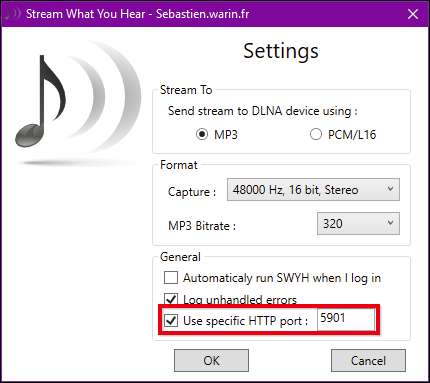
Kattintson az „Igen” gombra a SWYH újraindításához és az új beállítások mentéséhez.

Az újraindítás után ismét kattintson a jobb gombbal a tálca ikonjára, majd az Eszközök> HTTP élő közvetítés elemre.
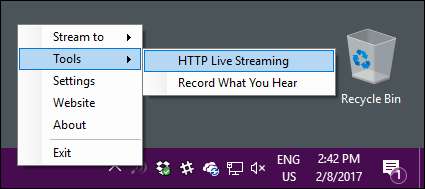
Megjegyzés: a HTTP élő streaming URI-t (vagy URL-t), kattintson a „Másolás” gombra, majd zárja be az URI mezőt.

Végül kattintson a jobb gombbal még egyszer a tálca ikonjára, majd válassza a „Stream to” elemet, és válassza ki a Sonos lejátszót.
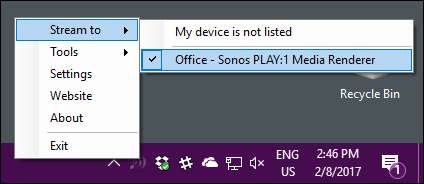
Amíg a Sonos-eszköze vagy eszközei vannak be van kapcsolva és be van állítva , látnia kell őket a Stream to menüben.
Második lépés: Állítsa be a Sonos Media Controller-t
Még csak félúton vagy. A hallott adatok közvetítéséhez hozzá kell adnia egy HTTP streaming állomást a Sonos média vezérlőjéhez.
A Sonos média vezérlőben kattintson a Kezelés> Rádió hozzáadása elemre.
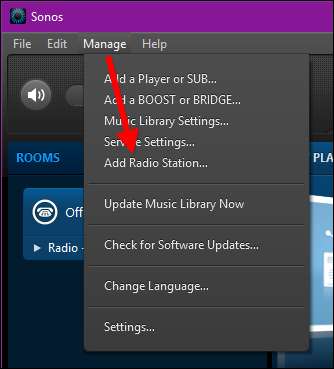
A Rádió hozzáadása párbeszédpanelen illessze be a SWYH-től néhány lépéssel ezelőtt másolt URL-t a Streaming URL mezőbe, adjon nevet állomásának, és ha végzett, kattintson az „OK” gombra.
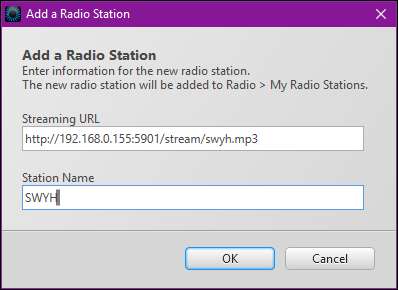
Ezután kattintson a „Radio by TuneIn” elemre a Sonos alkalmazásban a Zeneforrás kiválasztása alatt.
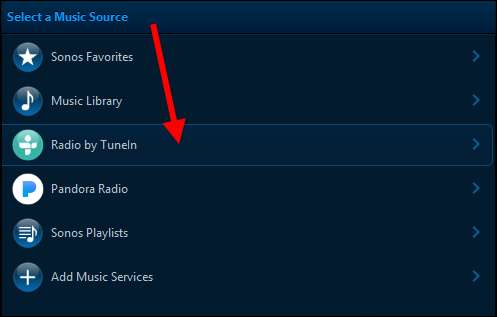
Ezután kattintson a „Saját rádióállomások” elemre.
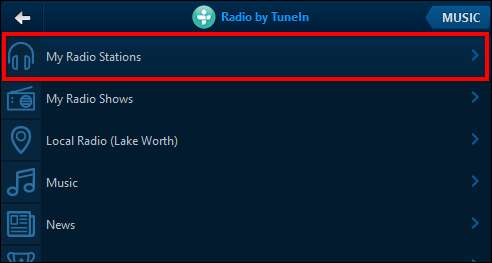
A My Radio Stations menüben kattintson duplán az új állomásra, vagy kattintson a jobb gombbal, és kattintson a „Play Now” gombra.
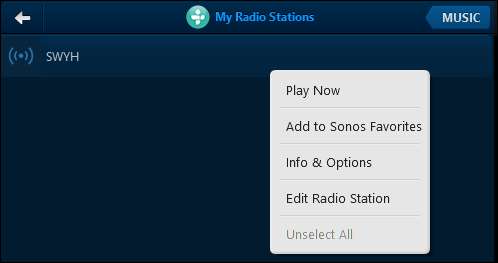
Ugyanabból a helyi menüből felveheti új állomását a Sonos Kedvencek közé a gyors és könnyű hozzáférés érdekében.

Az új állomás a Most játszott néven jelenik meg.
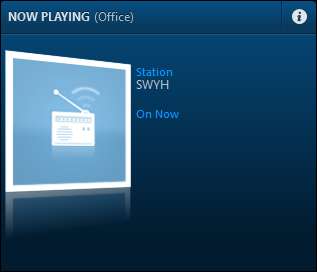
Ezen a ponton bármit lejátszhat a Windows asztalán a kedvenc médialejátszója vagy webhelye segítségével. Mindaddig, amíg a SWYH alkalmazás fut, és a Sonos média vezérlő a SWYH állomásra van hangolva, minden a Sonos eszközein keresztül fog lejátszani.
ÖSSZEFÜGGŐ: Hogyan lehet Streaming szolgáltatásokat hozzáadni a Sonos Player-hez
Nyilvánvaló, hogy ez a késés miatt nem ideális a filmek számára, de egyébként kiválóan alkalmas olyan zenehallgatásra, amelyet a Sonos alkalmazás nem fog lejátszani.







